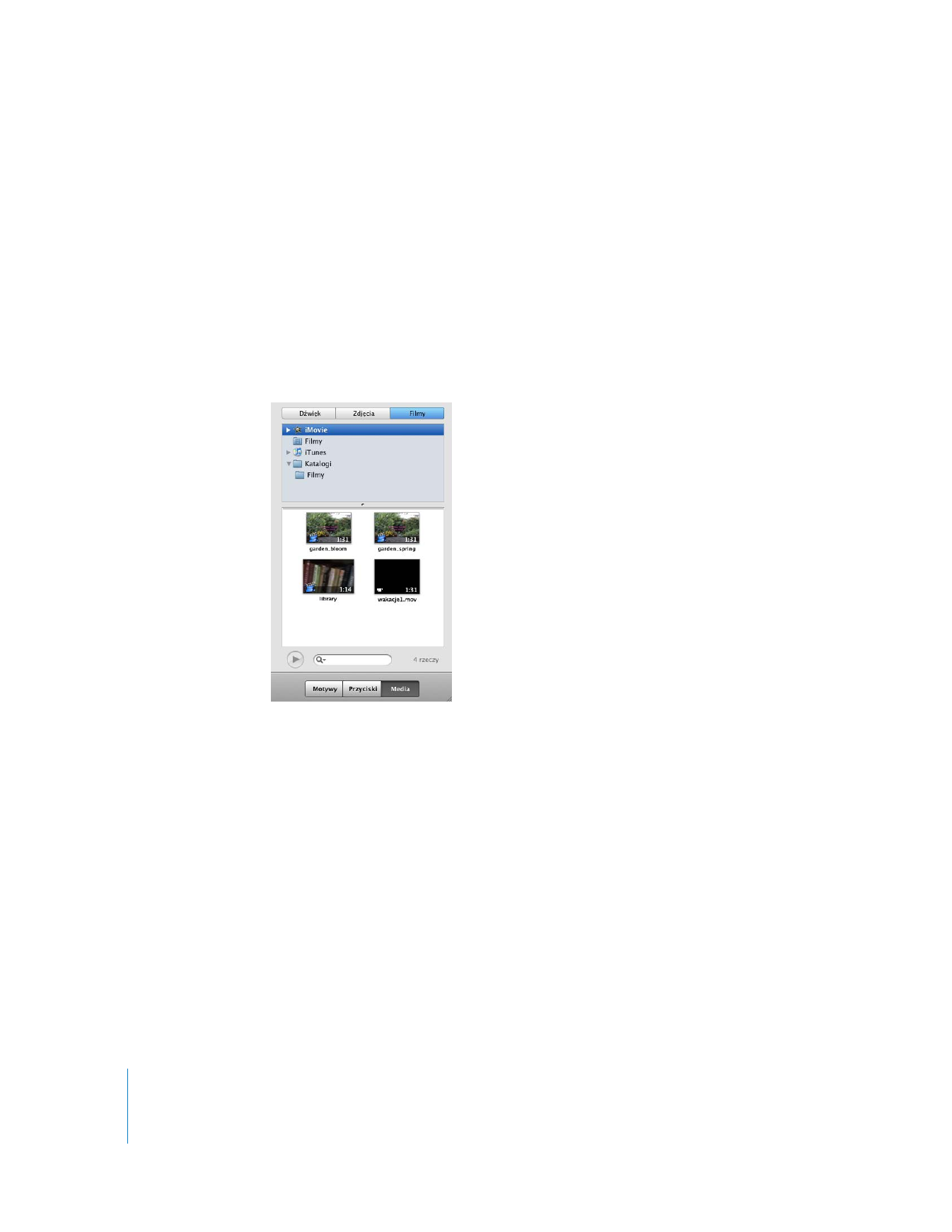
Krok 4: Dodaj film
Po wybraniu motywu możesz dodać do projektu jeden lub kilka filmów, a także inne
elementy. W tym kroku dodasz film.
Gdy przeciągniesz film do menu projektu, iDVD automatycznie umieści w nim przycisk,
w który użytkownicy będą mogli kliknąć, aby obejrzeć dodany film. Etykieta
utworzonego w ten sposób przycisku będzie nazwą filmu. Możesz ją później zmienić.
Jak dodać film?
1
Kliknij w przycisk Media.
2
Kliknij w przycisk Filmy, widoczny na górze panelu mediów (pokazany poniżej).
3
Zaznacz katalog „Filmy” lub inny katalog, zawierający materiał wideo.
W dolnej części panelu pojawią się miniaturki filmów.
4
Przeciągnij miniaturkę filmu i upuść ją nad tłem menu swojego projektu, po lewej
stronie okna iDVD.
Gdy przeciągany film znajdzie się nad miejscem, w którym można go upuścić, obok
wskaźnika myszy pojawi się zielony znak plus. W głównym menu motywu „Miękki kadr”,
obszar tła nad którym można upuścić film obejmuje wszystko oprócz obszaru
wypełnienia i tytułu zastępczego.
Po upuszczeniu filmu w menu projektu pojawi się przycisk, noszący taką samą nazwę,
jak przeciągnięty film. Sposoby zmiany nazwy poznasz w rozdziale „Edycja tekstu
przycisku” na stronie 22.
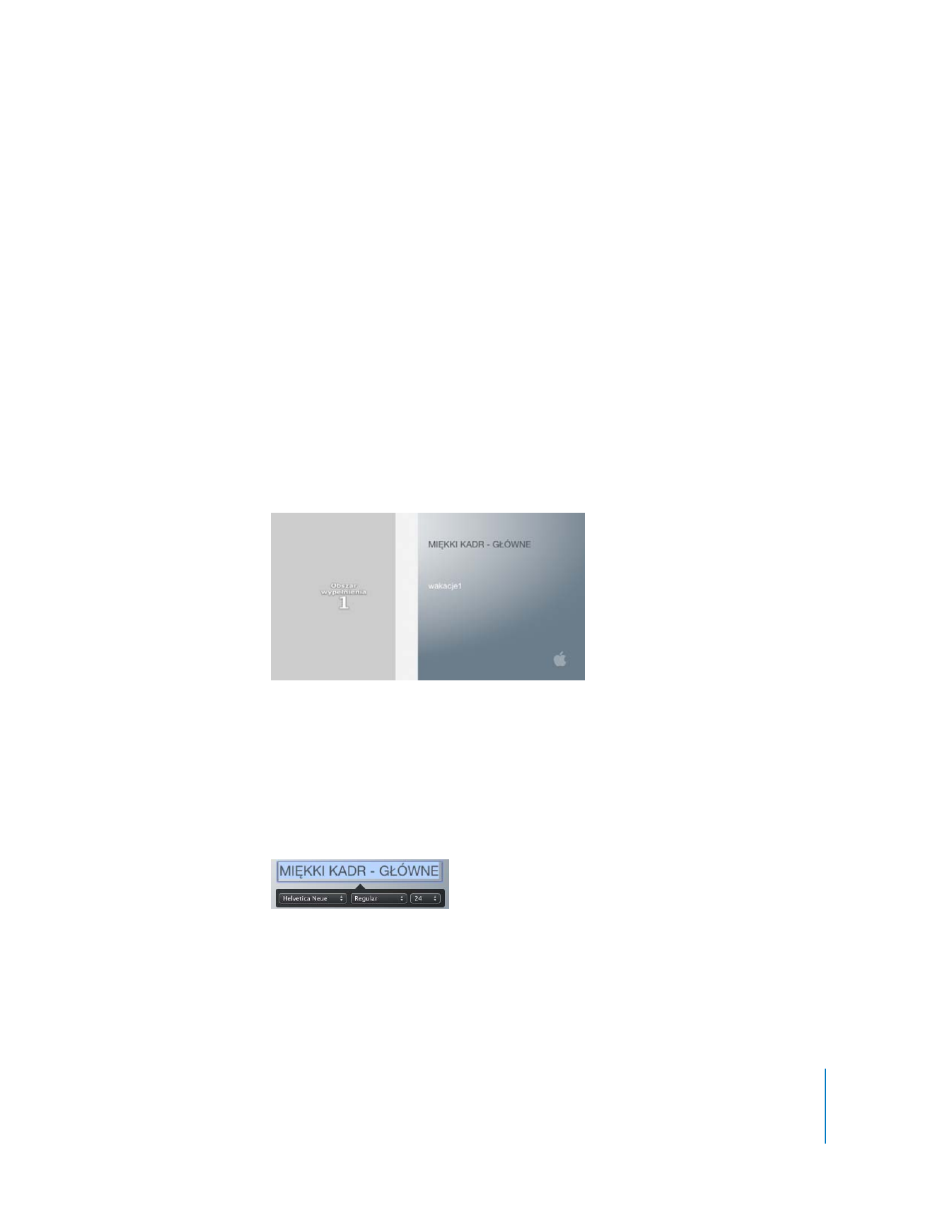
Rozdział 2
Poznaj iDVD
13
Uwaga: Jeżeli podczas przeciągania filmu do menu projektu pojawią się na nim
wykropkowane linie, przesuń wskaźnik myszy w inne miejsce menu, aż linie te znikną.
Dopiero wtedy upuść film. Wykropkowane linie oznaczają obszar wypełnienia, czyli
miejsce w menu projektu, w którym można umieścić ujęcia wideo i zdjęcia. Ujęcia
wideo umieszczone w obszarze wypełnienia stają się częścią tła menu i nie są dostępne
jako osobne filmy na płycie DVD.
Jeżeli zmiany w projekcie nie zostały jeszcze zachowane, możesz cofnąć dodanie filmu,
wybierając z menu Edycja > „Cofnij Dodaj film”. Jeżeli projekt został zachowany, kliknij
w przycisk prowadzący do filmu, który chcesz usunąć, po czym wybierz z menu
Edycja > Usuń.
Za pomocą iDVD można utworzyć menu wyboru scen, podobne do analogicznego
menu znajdującego się na oryginalnych płytach DVD. W tym celu trzeba utworzyć
znaczniki rozdziałów w filmie. Ich obecność spowoduje automatyczne utworzenie
menu wyboru scen. Jeżeli chcesz dowiedzieć się więcej na ten temat, poszukaj
w pomocy iDVD hasła „znaczniki rozdziałów”.